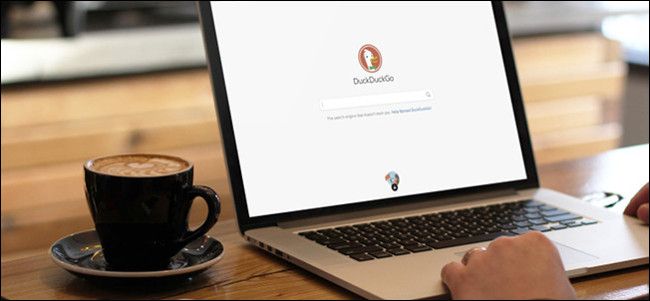LetsView — обзор: зеркалирование экрана и совместная работа
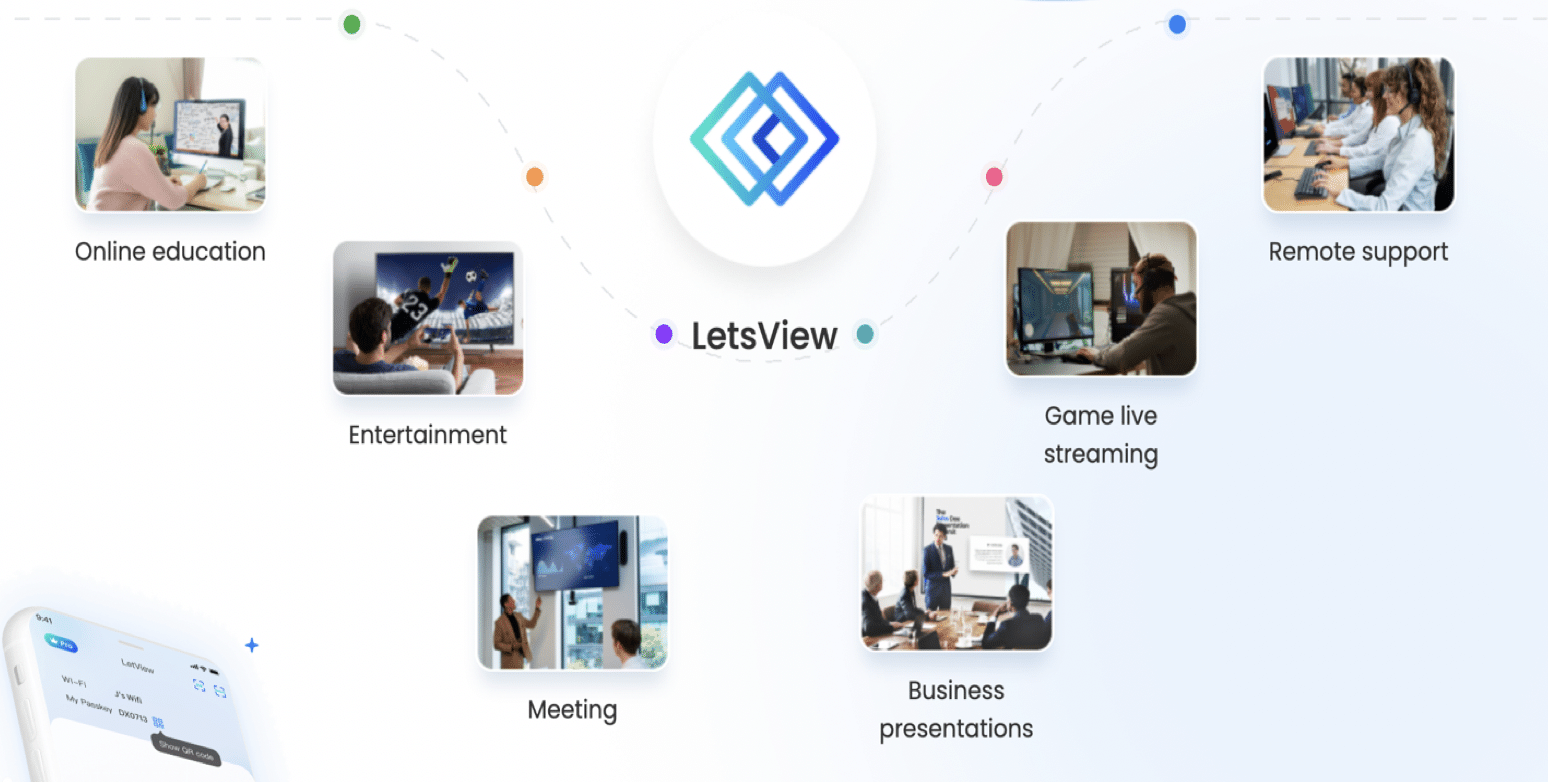
Что такое LetsView?
LetsView — это инструмент для зеркалирования экрана и трансляции контента между устройствами. Он работает на основных платформах: Windows, macOS, iOS и Android. Приложение позволяет быстро вывести изображение с телефона, планшета или ноутбука на внешний дисплей, смарт‑ТВ или другой компьютер.
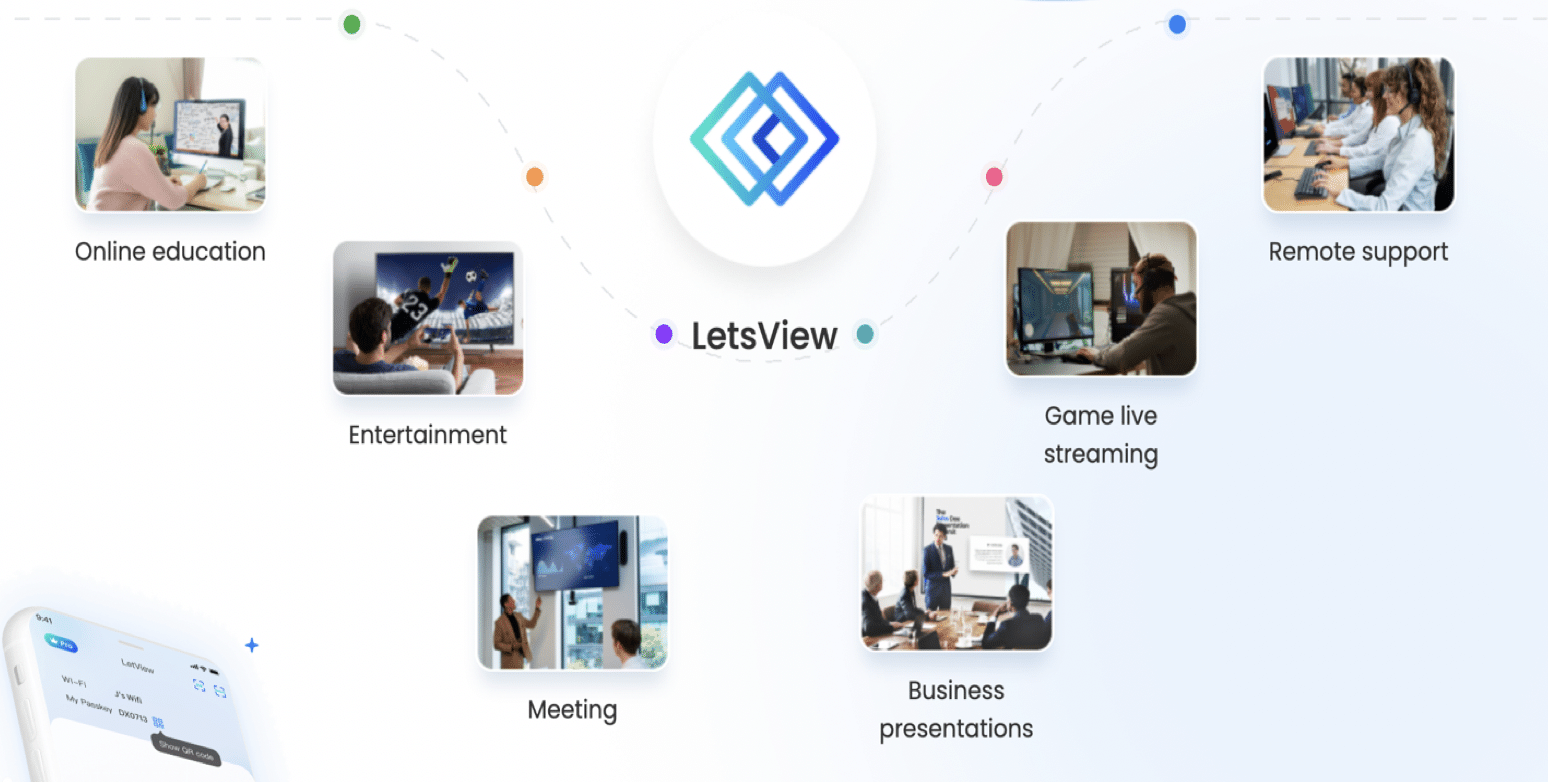
Коротко о назначении. Зачем нужен инструмент такого класса:
- Расширить рабочее пространство добавлением второго экрана.
- Проводить удалённые презентации и совместные сессии с аннотациями.
- Смотреть мобильный контент на телевизоре без проводов.
- Быстро показывать экран другим участникам в офисе или классе.
Важно: LetsView позиционирует себя как «all‑platform» решение — это значит, что для большинства задач вам не потребуется покупать дополнительные адаптеры или переходники.
Основные возможности
Зеркалирование экрана
LetsView позволяет отображать изображение с телефона или компьютера на другой экран по Wi‑Fi. Поддерживается трансляция видео, демонстрация приложений и презентаций. Настройка простая: установить приложение на оба устройства и выбрать устройство‑приёмник.
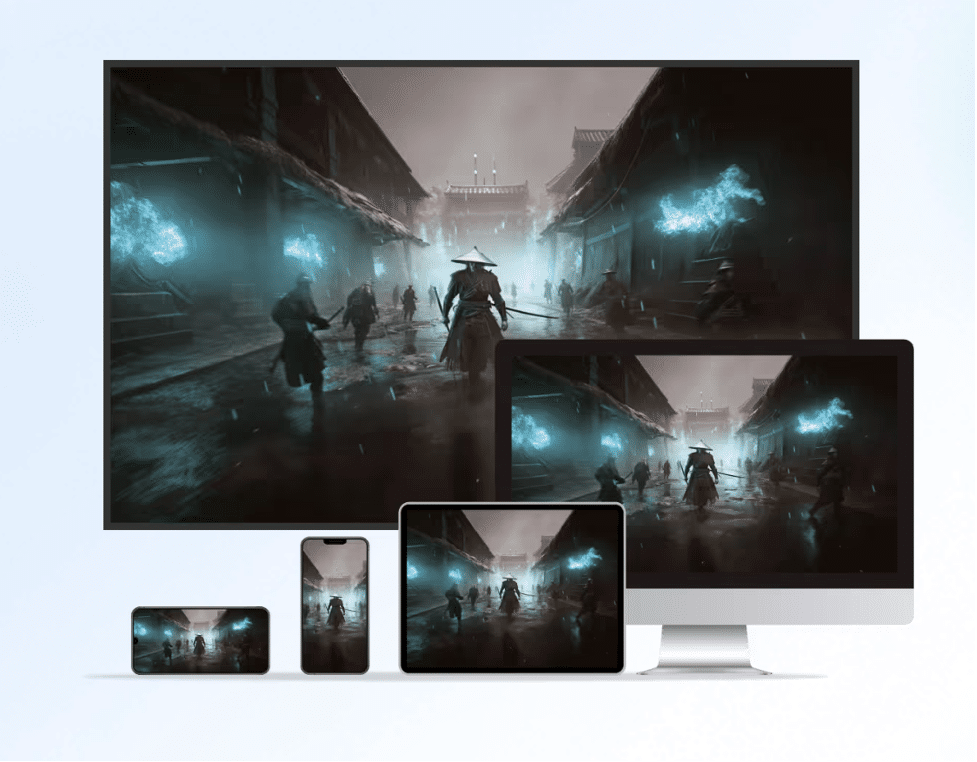
Преимущества зеркалирования в LetsView:
- Минимум настроек для базового использования.
- Поддержка разных платформ и моделей устройств.
- Возможность использовать смартфон как второй экран без проводов.
Кастинг на большой экран или ТВ
LetsView умеет кастить экран на смарт‑ТВ или внешний монитор. Это удобно для просмотра видео, демонстрации фото или презентаций из мобильного устройства.

Советы по стабильности трансляции:
- Подключите все устройства к одной Wi‑Fi сети.
- Для потокового видео используйте 5 ГГц сеть при возможности.
- Держите устройства в зоне сильного сигнала.
Аннотации и рисование в реальном времени
LetsView поддерживает инструменты для рисования прямо поверх трансляции. Это удобно при обучении или совместных сессиях, когда нужно выделить область, подчеркнуть мысль или написать заметку на ходу.
Практическое применение:
- Учитель выделяет фрагменты упражнения в онлайн‑уроке.
- Коллеги помечают важные элементы презентации во время встречи.
Низкая задержка и плавность
Одна из сильных сторон LetsView — минимальная задержка ввода при зеркалировании. Это особенно заметно при трансляции с мобильного устройства на ТВ: навигация остаётся быстрой, а видео — плавным.
Факторы, влияющие на отзывчивость:
- Скорость и устойчивость Wi‑Fi сети.
- Мощность отправляющего и принимающего устройства.
- Кодеки и настройки качества в приложении.
Как использовать LetsView для зеркалирования экрана
Ниже приведена развернутая инструкция с улучшениями и проверками на каждом шаге.
Шаг 1. Скачать и установить LetsView
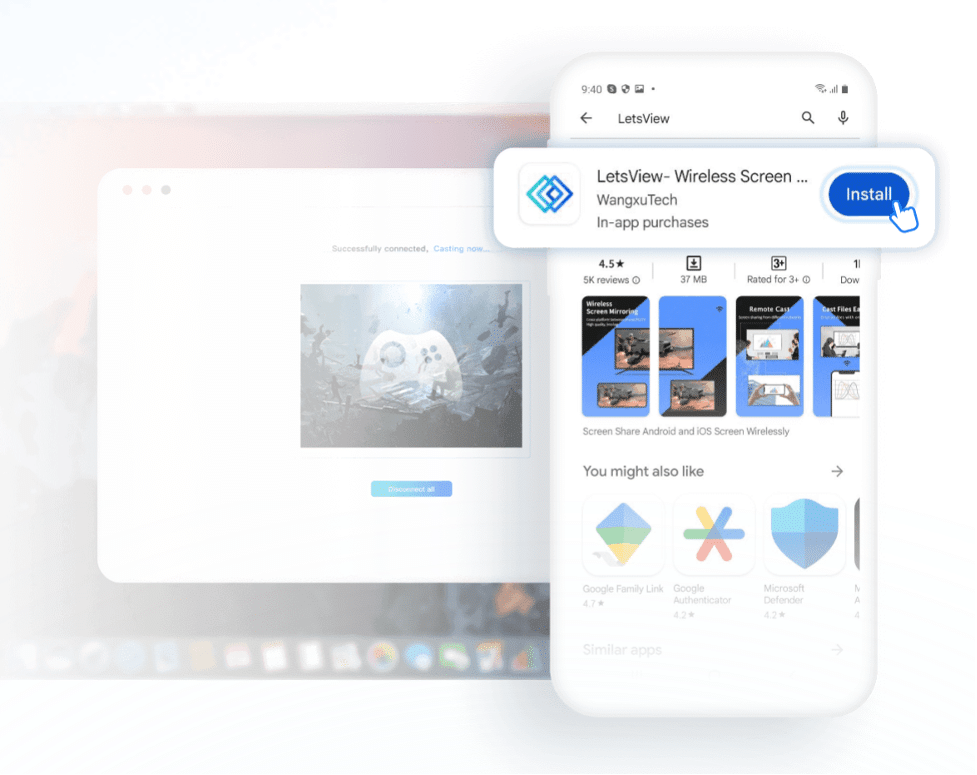
- Перейдите на официальный сайт LetsView или в App Store / Google Play.
- Скачайте версию для вашей платформы: Windows, macOS, iOS или Android.
- Установите приложение и при первом запуске разрешите необходимые права (доступ к экрану, микрофону при необходимости).
Примечание: для корпоративных устройств загрузка через официальный сайт может потребовать прав администратора.
Шаг 2. Включите оба устройства и подключите их к Интернету
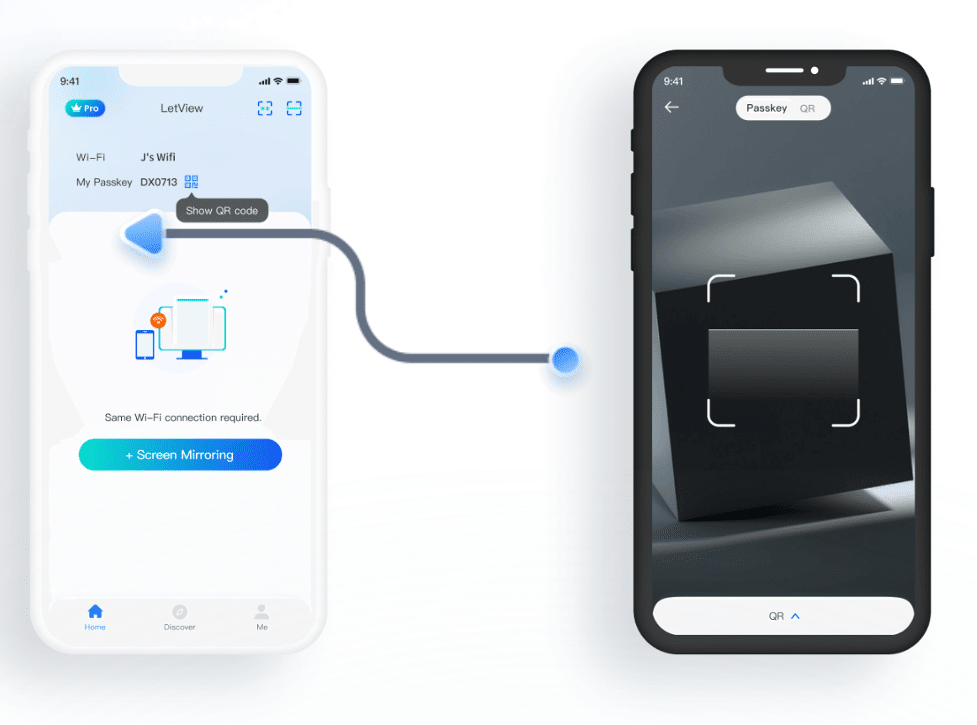
- Включите отправляющее и принимающее устройства.
- Подключите их к той же сети Wi‑Fi для простейшей настройки.
- Проверьте качество сигнала на обоих устройствах.
Важно: хотя LetsView может работать через разнородные сети, лучшая стабильность достигается при подключении к одной сети.
Шаг 3. Следуйте подсказкам приложения и начните кастинг
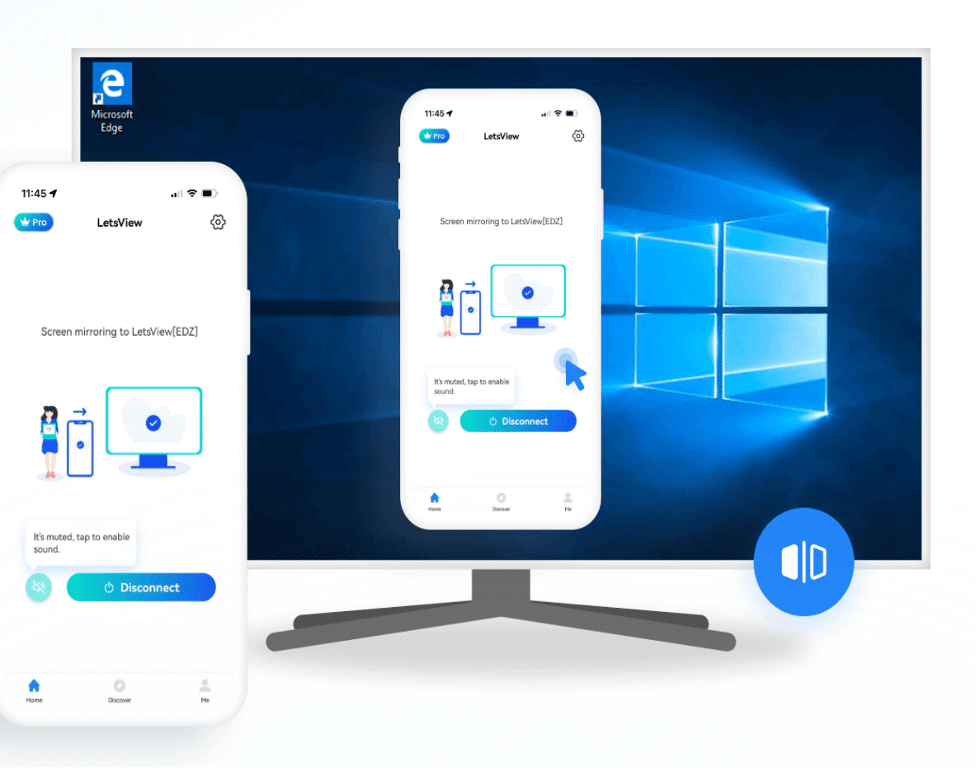
- Откройте приложение‑источник и выберите устройство‑приёмник из списка.
- При необходимости подтвердите подключение на принимающем устройстве.
- Включите режим зеркалирования или кастинга.
- Для завершения выберите «Disconnect» или закройте сессию в приложении.
Советы по устранению проблем: проверьте брандмауэр на ПК и настройки приватных сетей, если устройство не видит приёмник.
Практические сценарии использования
Для преподавателей и тренеров
- Показ решений на интерактивной доске с возможностью аннотаций.
- Совместные мозговые штурмы с сохранением результатов.
- Демонстрация пошаговых инструкций в приложениях.
Для сотрудников и докладчиков
- Проведение презентаций без проводов и дополнительных адаптеров.
- Использование смартфона как второго экрана для заметок.
- Предоставление удалённого доступа к демонстрации рабочего процесса.
Для домашнего использования
- Просмотр мобильного видео на телевизоре.
- Совместный просмотр фото и семейных записей.
- Игры с мобильного на большом экране.
Когда LetsView может не подойти
- Если требуется профессиональная гарантия качества для трансляции с очень высокой частотой кадров (например, для игр на конкурентном уровне), лучше использовать проводное подключение или специализированные решения.
- При строгих корпоративных политиках безопасности, запрещающих установку стороннего ПО, понадобятся согласования с ИТ‑отделом.
- Для трансляции контента с высоким битрейтом через слабую Wi‑Fi сеть возможны артефакты и прерывания.
Альтернативы и сравнение
- AirPlay — встроенное решение для устройств Apple. Удобно для экосистемы Apple, но ограничено платформой.
- Chromecast — прост для мультимедиа и браузерного кастинга, требует поддержки плагина или приложения.
- Miracast — стандарт для беспроводного отображения на Windows и Android, но работает не на всех ТВ.
- TeamViewer / AnyDesk — ориентированы на удалённый доступ и поддержку, а не на локальный кастинг с низкой задержкой.
Сравнение в двух словах: LetsView выигрывает на разнородных сетях устройств и в случаях, когда нужна быстрая установка и аннотации.
Таблица совместимости (ключевые платформы)
| Платформа | Поддержка | Особенности |
|---|---|---|
| Windows | Да | Установщик с сайта, возможны брандмауэрные настройки |
| macOS | Да | Требует разрешений на запись экрана в macOS |
| iOS | Да | Доступ через App Store, использует системные API для зеркалирования |
| Android | Да | Доступ через Google Play, зависит от версии Android |
| Smart TV | Частично | Зависит от модели и поддержки DLNA/Chromecast/т.д. |
Роль‑ориентированные чек‑листы перед презентацией
Чек‑лист для докладчика
- Установлено приложение на всех устройствах.
- Устройства в одной Wi‑Fi сети.
- Разрешены права на запись экрана и аудио.
- Запущена демо‑версия и проверена задержка.
Чек‑лист для преподавателя
- Подготовлены материалы с учётом разрешения экрана студентов.
- Включены инструменты аннотаций.
- Проверена возможность записи сессии, если нужна запись.
Чек‑лист для ИТ‑администратора
- Проверена совместимость с корпоративной сетью и политиками безопасности.
- Оценено влияние на пропускную способность сети.
- Настроены исключения брандмауэра при необходимости.
Пошаговый план проведения презентации с LetsView
- Установите и запустите LetsView на всех устройствах.
- Подключите устройства к одной стабильной Wi‑Fi сети.
- Откройте презентацию на устройстве‑источнике.
- Выберите приёмник в списке и начните зеркалирование.
- Включите инструменты аннотаций при необходимости.
- По окончании завершите сессию и закройте приложение.
Критерии приёмки
- Экран появился на приёмнике без заметных задержек.
- Аннотации синхронизируются и видимы всем участникам.
- Аудио и видео не прерываются более 2 раз за минуту.
Устранение неполадок
Проблема: устройство не видит приёмник
- Проверьте, что оба устройства в одной сети.
- Отключите VPN на устройствах.
- Перезапустите приложение и перезагрузите роутер при необходимости.
Проблема: задержка или прерывания
- Переключитесь на 5 ГГц сеть.
- Закройте фоновые приложения, занявшие канал сети.
- Уменьшите качество трансляции, если такая опция есть.
Проблема: нет звука при трансляции видео
- Проверьте выбор аудиовыхода на принимающем устройстве.
- Убедитесь, что в приложении включён доступ к аудио.
Безопасность и конфиденциальность
- Разрешения. При первом запуске приложение запрашивает доступ к экрану и аудио. Разрешайте только на доверенных устройствах.
- Сетевые границы. Для внутреннего использования рекомендуем подключать устройства к защищённой корпоративной сети.
- Доступ контроля. Если сессия требует совместного управления, ограничьте права доступа и используйте подтверждение на приёмнике.
Юридические и GDPR‑заметки
Если в процессе трансляции передаётся персональная или чувствительная информация, убедитесь, что все участники и политики организации согласны с записью и распространением контента.
Когда стоит выбрать другое решение
- Вам нужен гарантированный низкий пинг для соревновательных игр — выбирайте проводное подключение.
- Нужна централизованная IT‑управляемость и логирование — корпоративные решения удалённого доступа лучше подходят.
Часто задаваемые вопросы
Поддерживает ли LetsView запись сессий?
Некоторые версии LetsView позволяют записать экран во время трансляции. Проверяйте функционал в приложении и права на запись на вашей платформе.
Нужно ли подключать устройства к одной Wi‑Fi сети?
Рекомендуется. Это упрощает обнаружение приёмника и повышает стабильность трансляции.
Работает ли LetsView с телевизорами без Smart TV функций?
В таком случае можно использовать промежуточное устройство (например, ноутбук или медиаплеер) как приёмник.
Итог и рекомендации
LetsView — универсальный и удобный инструмент для зеркалирования экрана и организации совместной работы. Он особенно полезен в образовательной среде и при внутренних презентациях. Перед использованием в корпоративной среде согласуйте установку с ИТ‑отделом и протестируйте работу в вашей сети.
Ключевые рекомендации:
- Тестируйте соединение заранее перед важной встречей.
- Используйте защищённые сети и проверяйте разрешения приложения.
- Для профессиональных трансляций оценивайте требования к качеству и при необходимости выбирайте проводные решения.
Важно: пробная установка и пара тестовых сессий обычно дают хорошее понимание возможностей и ограничений LetsView в конкретной среде.
Дополнительные ресурсы
- Официальный сайт LetsView для загрузки и документации.
- Руководства по оптимизации Wi‑Fi и настройке брандмауэра для трансляций.
Похожие материалы

Как заблокировать номер на стационарном телефоне

Как смотреть Netflix с помощью VPN

Как добавить Wi‑Fi в настольный ПК
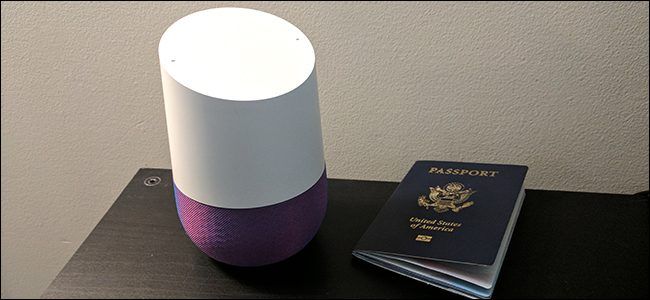
Как использовать Google Home, чтобы помнить вещи
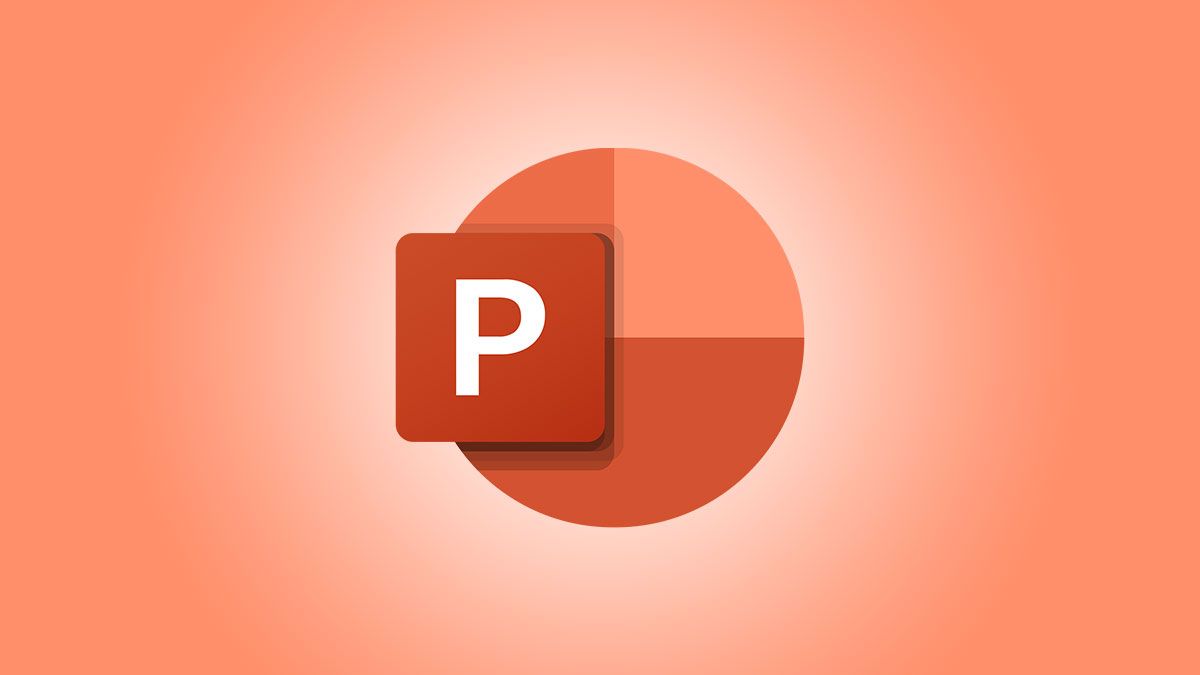
Копирование формата в PowerPoint — быстрые способы